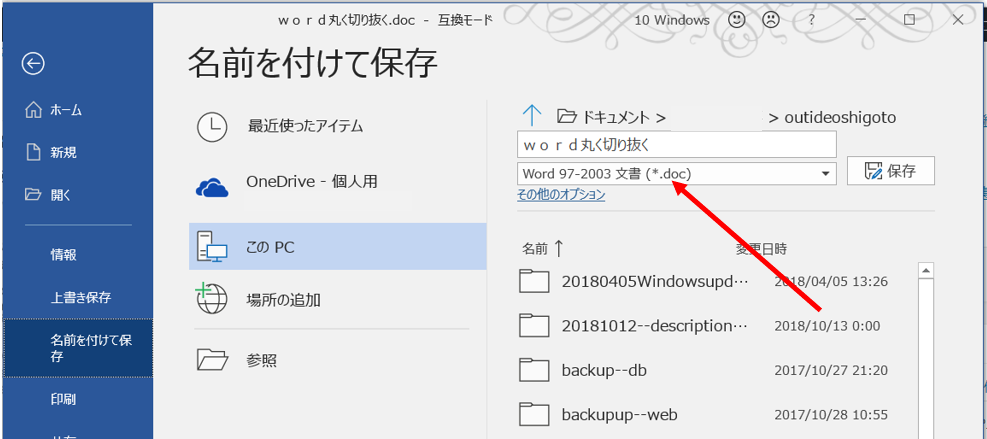Wordに貼り付けた写真を丸く切り抜けない
word2016 を使っています。
昔のファイルに、丸く切り抜いた写真を入れたいのですが、どうしてもできません。
Wordに貼り付けた写真を好きな形に切り抜いてその周りに文章を入れていきたい に書かれている方法で行おうとしても、「トリミング」の下に▼が表示されません。

結論から言うと、ファイル形式が「互換モード」(「Word 97-2003文書(*.doc)」)になっているためにできないかったようです。ファイル形式を変更する(保存し直す)ことでできるようになります。
通常、画像を入力してトリミングしようとすると、下のように「トリミング」の下に▼が表示されます。
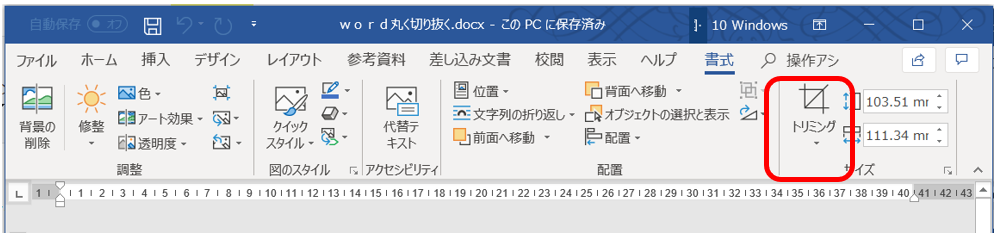
ファイル形式が「互換モード」(「Word 97-2003文書(*.doc)」)になっていると▼が表示されません。
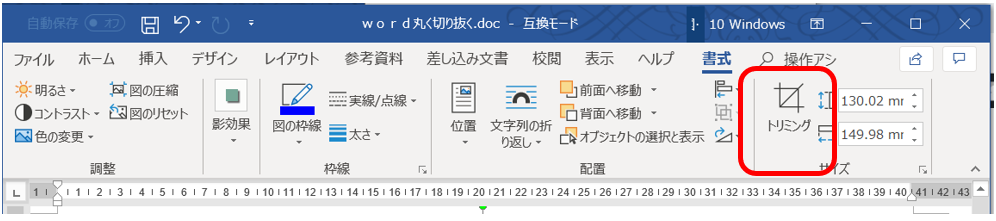
Wordファイルが以前のWord形式(互換モード)だといくつかの機能が制限されてしまいます。
互換モードの場合、メニュー(リボン)上部のファイル名の部分を見ると、互換モードと書かれていることでわかります。

または、「ファイル」をクリックすると「互換モード」と表示されていことでもわかると思います。
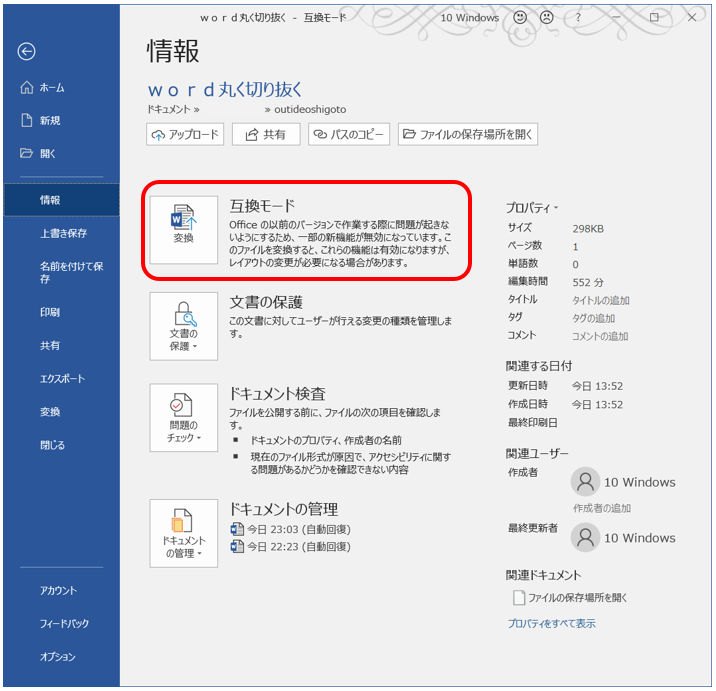
この場合には、一度「ファイル」→「名前を付けて保存」でファイル名の下のファイルの種類のところで「Word 97-2003文書(*.doc)」ではなく、「Word文書(*.docx)」に変更して「保存」をすることで、互換モードでなくなり、丸く切り抜くトリミングもできるようになります。